Πίνακας περιεχομένων
Ένας από τους πελάτες μου έφερε σήμερα το φορητό του υπολογιστή στο εργαστήριό μου με το εξής περίεργο πρόβλημα στον Internet Explorer: μια μαύρη μπάρα εμφανιζόταν στη δεξιά πλευρά του παραθύρου του προγράμματος περιήγησης σε κάθε ιστότοπο που επισκεπτόμασταν. Ταυτόχρονα, όλοι οι άλλοι περιηγητές λειτουργούσαν χωρίς προβλήματα. Όπως έχω παρατηρήσει στο παρελθόν, αυτό το περίεργο πρόβλημα εμφανίζεται συνήθως μετά την αναβάθμιση του Internet Explorer στην τελευταία του έκδοση ή σεφορητοί υπολογιστές που διαθέτουν δύο διαφορετικές μονάδες επεξεργασίας γραφικών: μια ενσωματωμένη GPU εξοικονόμησης ενέργειας και μια ξεχωριστή GPU υψηλής απόδοσης. Σε αυτούς τους φορητούς υπολογιστές, το σύστημα χρησιμοποιεί την ενσωματωμένη GPU με τις χαμηλότερες συμβατότητες για εφαρμογές που δεν χρειάζονται ιδιαίτερες επιδόσεις και την ξεχωριστή GPU για εφαρμογές που απαιτούν υψηλότερες επιδόσεις.
Σε αυτό το σεμινάριο μπορείτε να βρείτε λεπτομερείς οδηγίες για το πώς να επιλύσετε το πρόβλημα εμφάνισης της μαύρης γραμμής στον Internet Explorer.

Πώς να εξαλείψετε τη μαύρη γραμμή του Internet Explorer στη δεξιά πλευρά του παραθύρου του IE.
Λύση 1: Αναγκάστε τον Internet Explorer να χρησιμοποιεί μόνο την ενσωματωμένη κάρτα γραφικών (GPU εξοικονόμησης ενέργειας) αντί για την ξεχωριστή κάρτα Higher End (GPU υψηλής απόδοσης).
Σε υπολογιστές με μια GPU γραφικών εξοικονόμησης ενέργειας της Intel και μια GPU γραφικών υψηλής απόδοσης της ATI, το σύστημα μεταβαίνει αυτόματα στην GPU υψηλής απόδοσης εάν μια εφαρμογή χρειάζεται μεγαλύτερη απόδοση. Σε ορισμένες περιπτώσεις αυτή η λειτουργία δεν λειτουργεί όπως θα έπρεπε και πρέπει να ορίσετε χειροκίνητα ποια GPU θα χρησιμοποιείται για κάθε εφαρμογή. Αυτό μπορεί να γίνει χρησιμοποιώντας το λογισμικό Catalyst Control Center, οπότε κάντεβεβαιωθείτε ότι έχετε εγκαταστήσει την πιο πρόσφατη έκδοσή του από τον ιστότοπο υποστήριξης του κατασκευαστή του υπολογιστή. Για να αναγκάσετε τον Internet Explorer να χρησιμοποιήσει την GPU χαμηλότερης απόδοσης προκειμένου να παρακάμψετε τη μαύρη λωρίδα στη δεξιά πλευρά:
1. Κλείστε Internet Explorer.
2. Κάντε δεξί κλικ στην επιφάνεια εργασίας σας και επιλέξτε " Διαμόρφωση εναλλασσόμενων γραφικών ".
3. Κάτω από τις πρόσφατες εφαρμογές, βρείτε το " Internet Explorer " και στη συνέχεια ρυθμίστε την σε Εξοικονόμηση ενέργειας (στα δεξιά).
4. Ανοίξτε τον Internet Explorer και δείτε αν το 'μαύρη μπάρα' το πρόβλημα παραμένει.
Λύση 2: Κατεβάστε και εγκαταστήστε τα πιο πρόσφατα προγράμματα οδήγησης της κάρτας γραφικών (VGA).
Βεβαιωθείτε ότι έχετε εγκαταστήσει τα πιο πρόσφατα προγράμματα οδήγησης και λογισμικού για τις δύο κάρτες γραφικών που είναι εγκατεστημένες στο σύστημά σας. Η ενημέρωση του προγράμματος οδήγησης της κάρτας γραφικών επιδιορθώνει το πρόβλημα της μαύρης λωρίδας στον Internet Explorer. Μπορείτε να κατεβάσετε τα προγράμματα οδήγησης των καρτών γραφικών είτε από την ιστοσελίδα του κατασκευαστή, αν είστε κάτοχος φορητού υπολογιστή, είτε από τη σελίδα υποστήριξης του κατασκευαστή της μητρικής κάρτας, αν είστε κάτοχος επιτραπέζιου υπολογιστή με δύο (2) κάρτες γραφικών.κάρτες ενσωματωμένες στην κεντρική πλακέτα.
Λύση 3: Ενεργοποιήστε την επιτάχυνση λογισμικού στον Internet Explorer.
1. Από το κύριο μενού του Internet Explorer, κάντε κλικ στο: " Εργαλεία "  και επιλέξτε " Επιλογές Internet ".
και επιλέξτε " Επιλογές Internet ".
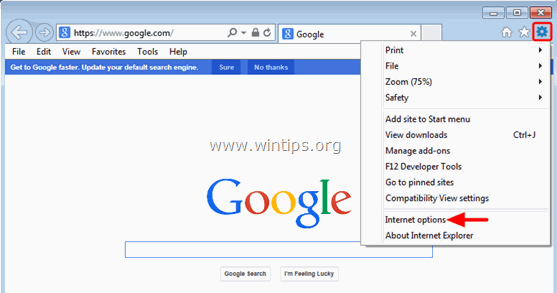
2. Κάντε κλικ στο " Προχωρημένο ".
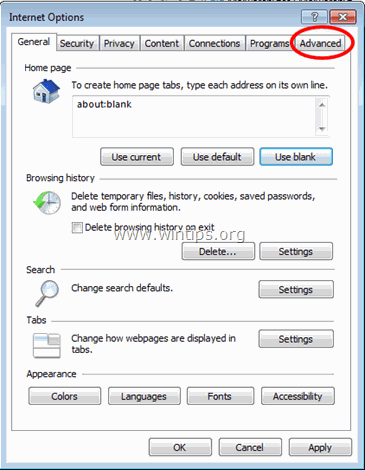
3. Στο Προηγμένες επιλογές για να ενεργοποιήσετε το " Χρήση rendering λογισμικού αντί για rendering GPU " επιλογή & κλικ OK .
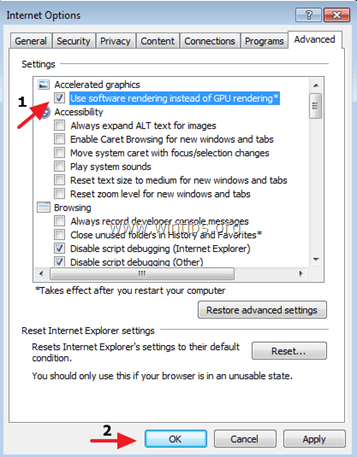
4. Επανεκκίνηση Internet Explorer.
Λύση 4. Χρησιμοποιήστε μια προηγούμενη έκδοση του Internet Explorer.
Χρησιμοποιήστε τις οδηγίες από αυτό το άρθρο για να επιστρέψετε σε μια προηγούμενη έκδοση του Internet Explorer. Πώς να αφαιρέσετε τον Internet Explorer 11 και να επιστρέψετε στον Internet Explorer 10 ή 9.
Αυτό είναι!

Άντι Ντέιβις
Ιστολόγιο διαχειριστή συστήματος σχετικά με τα Windows





